Hvordan omvendt nummerering eller punktliste i Word?
Hvis du har en liste, og du vil vende ordrækkefølgen på listen, vil den første idé, der først blinker i dit sind, kopiere og indsætte dem en efter en. Men det vil være besværligt at vende dem på denne måde, hvis der er mange ordlinjer. Er der nogen nem måde at løse dette problem på?
Omvendt ordrækkefølge i liste med Notesblok
Omvendt ordrækkefølge i liste med Kutools for Word
 |
 |
 |
Anbefalede produktivitetsværktøjer til Word
Kutools for Word: Integrering af AI 🤖, over 100 avancerede funktioner sparer 50 % af din dokumenthåndteringstid.Gratis download
Office-fanen: Introducerer browserlignende faner til Word (og andre Office-værktøjer), hvilket forenkler navigation i flere dokumenter.Gratis download
 Omvendt ordrækkefølge i liste med Notesblok
Omvendt ordrækkefølge i liste med Notesblok
Office-fanen: Bringer fanebladsgrænseflader til Word, Excel, PowerPoint... |
|
Forbedre din arbejdsgang nu. Læs mere Gratis download
|
1. Åbent Notepad og kopier og indsæt listen i Notepad, kopier derefter listen fra Notepad og indsæt det i et nyt Word-dokument. Se skærmbillede:
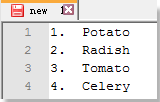 |
 |
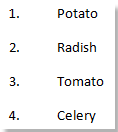 |
2. Vælg listen i det nye dokument, og klik på indsatte > Bordlampe > Konverter tekst til tabel. Se skærmbillede:

3. Når en Konverter tekst til tabel dialog vises, skal du klikke OK for at konvertere tekstlisten til tabellen. Se skærmbillede:
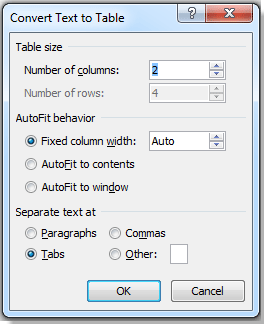 |
 |
 |
4. klik Layout > Sort, vises en dialog på skærmen, og vælg Kolonne 1 i Sortby drop -list, nummer i Type liste og kontrollere Faldende. Se skærmbilleder:
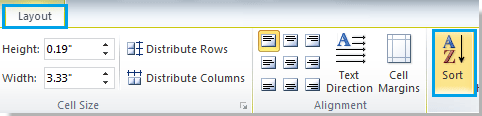 |
 |
 |
5. klik OK. Teksterne i tabellen er omvendt, se skærmbillede:

6. Vælg tabellen, kopier og indsæt den derefter i Notepad. Kopier listen fra Notepad og indsæt det i originaldokumentet. Se skærmbillede:
 |
 |
 |
7. Marker teksten, og indsæt en ny liste i den ved at klikke Home > Liste. Se skærmbillede:

Du kan se resultatet:
 |
 |
 |
 Omvendt ordrækkefølge i liste med Kutools for Word
Omvendt ordrækkefølge i liste med Kutools for Word
Med multifunktionsværktøjerne - Kutools for Word, du kan også vende listen hurtigt.
Kutools for Word, en praktisk tilføjelse, indeholder grupper af værktøjer, der letter dit arbejde og forbedrer din evne til at behandle orddokument. Gratis prøveperiode i 45 dage! Hent den nu!
1. Vælg listen, og klik på Kutools > Liste til tekst. Se skærmbillede:
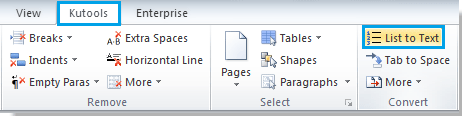
2. Vælg tekstlisten, og klik på indsatte > Bordlampe > Konverter tekst til tabel. Se skærmbillede:

3. En dialogboks vises, klik på OK at konvertere liste til tabel. Se skærmbillede:
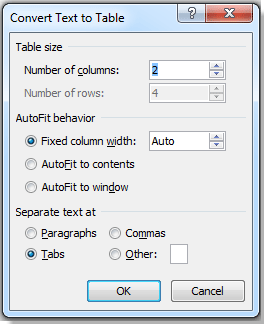 |
 |
 |
4. klik Layout > Sort, vises en dialog på skærmen, og vælg Kolonne 1 i Sort by drop -list, nummer i Type liste og kontrollere Faldende. Se skærmbilleder:
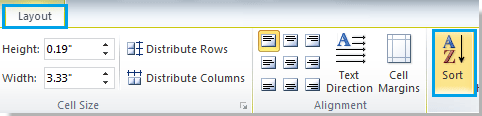 |
 |
 |
5. klik OK. Tekstenes rækkefølge i tabellen vendes, se skærmbillede:

6. Vælg tabellen, og klik Kutools > Mere > Tabeller til tekst. I pop op Konverter tabel til tekst dialog, tjek venligst Andet, og skriv et mellemrum i tekstboksen. Se skærmbillede:
 |
 |
 |
7. klik OK, kan du se, at tabellen er konverteret til tekst. Se skærmbillede:

8. Marker teksten, og indsæt en ny liste i den ved at klikke på Home > Liste. Se skærmbillede:

Du kan se resultatet:
 |
 |
 |
Bemærk: Det er bedst at kopiere den oprindelige liste, før du vender ordren i tilfælde af manglende tilbageførsel.
Relative artikler:
Bedste kontorproduktivitetsværktøjer
Kutools for Word - Forøg din Word-oplevelse med Over 100 Bemærkelsesværdige funktioner!
🤖 Kutools AI-assistent: Transformer din skrivning med AI - Generer indhold / Omskriv tekst / Opsummer dokumenter / Spørg for information baseret på Dokument, alt sammen i Word
📘 Dokumentbeherskelse: Opdelt sider / Flet dokumenter / Eksporter udvalg i forskellige formater (PDF/TXT/DOC/HTML...) / Batch Konverter til PDF / Eksporter sider som billeder / Udskriv flere filer på én gang...
✏ Indholdsredigering: Batch Find og erstat på tværs af flere filer / Ændr størrelse på alle billeder / Transponer tabelrækker og kolonner / Konverter tabel til tekst...
🧹 Ubesværet rengøring: Fej væk Ekstra pladser / Afsnit bryder / Alle overskrifter / Tekstbokse / Hyperlinks / For mere fjernelse af værktøjer, gå til vores Fjern gruppe...
➕ Kreative indlæg: Indsæt Tusind adskillere / Afkrydsningsfelter / Radio knapper / QR kode / Stregkode / Diagonal linjebord / Ligningstekst / Billede Caption / Tabeltekst / Flere billeder / Oplev mere i Indsæt gruppe...
???? Præcisionsvalg: Find ud af specifikke sider / tabeller / former / overskrifter / Forbedre navigation med mere Vælg funktioner...
⭐ Stjerneforbedringer: Naviger hurtigt til ethvert sted / automatisk indsæt gentagende tekst / skifte problemfrit mellem dokumentvinduer / 11 Konverteringsværktøjer...
